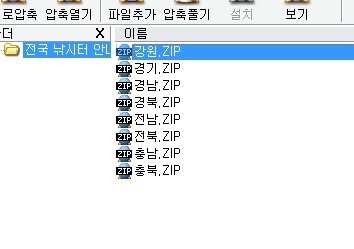Search Results for '전체 분류'
2064 posts related to '전체 분류'
- 2010/06/03 네이트온 차단 알림 (누가날차단했는지알수있옹)
- 2010/06/03 지루한 반복작업 대신해주는 유틸
- 2010/06/03 Mask pro 4.1.8 - (포토샵 플러그인) 1
- 2010/06/03 만능 부팅 이미지 Hiren s BootCD 10.5 1
- 2010/06/03 전국낚시터안내 지도 전국각지 자세한설명!
- 2010/06/03 IP 주소 확인 IP2 -vERSION 1.04 (내부.외부) 1
- 2010/06/03 숙면을 도와주고 총명하게 하고 좋은 컨디션을 유지 시켜주는 음.. 2
- 2010/06/03 포터블 7-Zip 9.14 beta
- 2010/06/03 내 컴이 달라졌어요 !!! XP Repair Pro 4 (포터블) 1
- 2010/06/03 XP내장 이미지뷰어 제거하기
- 2010/06/03 압축시대 build 3773 - 가볍고 좋습니다.
- 2010/06/03 CPU-Z v1.54.2 Beta
- 2010/06/03 화면보호기 이것저것 모음
- 2010/06/03 무료 백신 AntiVir 10 Free 배포
- 2010/06/03 SpeedCommander 13.10.5975 한글
- 2010/06/03 바탕화면 아이콘 및 기타 아이콘 손상 및 아이콘 께지는 현상 해결
- 2010/06/03 Active Desktop Calendar 7.89 Build 100226 x64/x86
- 2010/06/03 Xnview 1.972 full
- 2010/06/03 Ashampoo UnInstaller 4 v4.04
- 2010/06/03 [시스템 관리] EVEREST Ultimate Edition v5.50.2169 Beta/EVEREST Ultimate Engineer Edition v5.50.2169 Beta
- 2010/06/03 한컴타자연습 2010 무설치판 2
- 2010/06/03 flv 형식 파일을 avi , mp4 등등 바꾸는 프로그램입니다
- 2010/06/02 플래시 위에 레이어 나오게 하는 방법
- 2010/06/01 Boot. ini 파일 복구 방법 1
- 2010/06/01 오래된 파일 압축 해제 및 사용하지 않기
- 2010/06/01 메일만 사용하는 계정 만들기
- 2010/06/01 yum을 이용한 시스템 업데이트
- 2010/06/01 콘솔모드 또는 X윈도우로 부팅하기
- 2010/06/01 Visual Source Safe 2005
- 2010/06/01 MS오피스2010 인증크렉 43

포토샾 플러그인 입니다
포토샾 전 버전(cs3,cs4,cs5 그리고 그 이전버전 7,8 등등) 사용가능 합니다.
윈도우7 64비트에서 정상설치 정상작동 확인했습니다.
설치 방법
일단 인스톨을 합니다. 인스톨이 완료후 포토샾을 열어주세요.
그리고 select 보시면 젤 아래 onOne 이라고 있을겁니다.
거기 마우스 갖다 대면 두개가 나옵니다. 그 두개중 위에꺼 누르시면
이름 아무거나 쓰시고 시리얼 넘버 넣어주시면 설치는 완료됩니다.
자세한 사용방법은 네이버를 검색하시면 많이 나와 있습니다.
 부팅하면 처음 나오는 화면. 어떤 모드로 부팅할 지 선택합니다

DOS 모드로 부팅한 화면

윈도우로 부팅한 화면 사용법은 간단합니다.
1. Hiren's BootCD로 부팅
- 다운받은 파일을 CD에 구워서 부팅CD로 사용합니다.
- USB에 담아서 부팅USB로 사용합니다.
2. 부팅 후에는 위의 그림과 같이 DOS로 부팅할 지, Windows XP로 부팅할 지 선택합니다.
3. 그 후에는 메뉴에 따라서 필요한 작업을 하면 됩니다.
Hiren's BootCD에 포함되어 있는 기능은 상당히 많습니다.
타이틀을 나열하면...
고급 유저 만이 아니라 PC를 이용하시는 분이라면 꼬~옥 하나씩은 필요하지 않을까 생각합니다. |

IP 공유기를 사용할 경우 외부 IP 를 보려면 번거럽습니다.
이 프로그램은 내부-외부 IP 주소를 간단히 확인할 수 있는 프로그램이 있다.
저는 특정 폴더를 환경변수에 추가 시켜서 파일이름을 편하게 IP 라고 변경후 시작 실행 에서 IP 라고 하면 이프로그램이
실행 됩니다.
그냥 EXE 파일을 실행 시키면 되지만. 저는 그렇게 합니다.

7-Zip은 자체 포맷으로 압축 시 높은 압축률을 제공하는 GUI 방식의 무료 압축 프로그램입니다.
7-Zip 특징
자체 압축 포맷인 7z으로 압축 시 높은 압축률 제공
GNU LGPL 라이센스에 근거하여 무료로 배포
7z, ZIP, CAB, RAR, ARJ, GZIP, BZIP2, Z, TAR, CPIO, RPM, DEB 등 다양한 압축 파일 포맷 지원
zip, gzip 포맷으로 압축 시 PKZip이나 WinZip에 비해 2~10% 향상된 압축률 지원
7z 포맷에 자동 압축 폴림 지원
쉘 메뉴에 7-Zip 메뉴 통합
파일 관리자 기능
커맨드 라인 기능
파일 나누기/합치기 기능
조작법 난이도 : 쉬움
한글 메뉴 : 지원
압축 포맷은 가장 범용적으로 사용되는 zip과 파일 공유(분할 압축 파일일 경우) 시 많이 사용되며 높은 압축률을 제공하는 rar, 유닉스 기반의 운영체제에서 사용되는 gz, tar 등
많은 압축 방식이 존재합니다.
7-Zip은 자체 압축 포맷인 7z과 범용적으로 사용되는 압축 포맷인 ZIP, CAB, RAR, ARJ, GZIP, BZIP2, Z, TAR, CPIO, RPM, DEB 등을 지원하여 압축을 해제할 수 있습니다.
9.14 beta Released 2010-06-04
-------------------------
- WIM support was improved.
7-Zip works in Windows 7 / Vista / XP / 2008 / 2003 / 2000 / NT / ME / 98.
무설치버전으로 바로 사용하시면 됩니다 !
잘 사용하시고 좋은 날 되세요.
XP Repair Pro는
오류가 있거나 잘못된 시스템 레지스트리를 검색해서 수정해주는 프로그램입니다.
검색/수정후 레지스트리 최적화 기능을 이용해서 보다 안정적으로 작동할수 있도록 최적화를 해줍니다.
Startup Programs, Add/Remove Programs, Help Files/Fonts, Virtual Deviecs, Unused File Associations, Privacy Related Entries, Custom Controls/ActiveX, Invalid Filepaths, Optimize Registry의 각 항목별로 에러수를 보여주기 때문에 손쉽게 확인이 가능합니다.
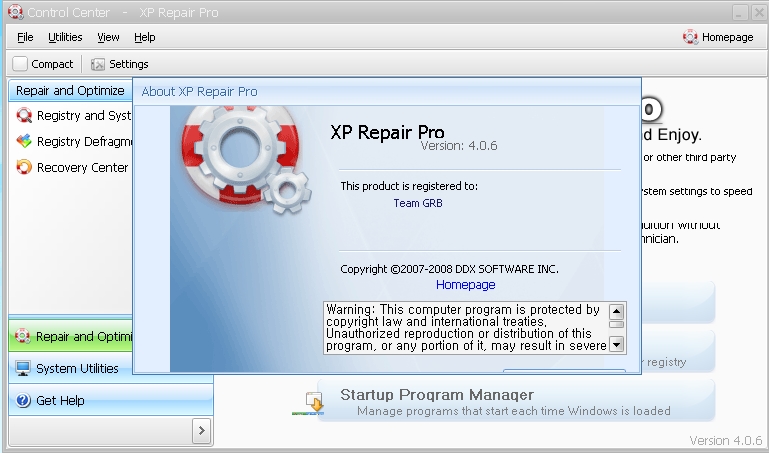
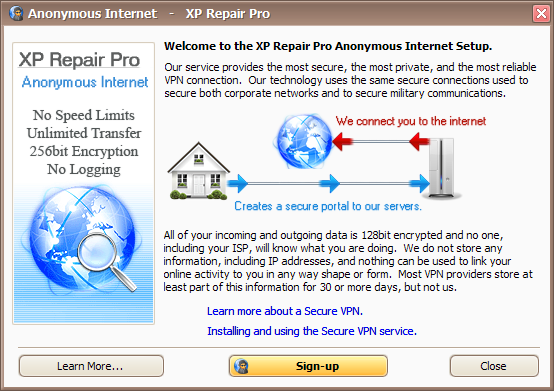
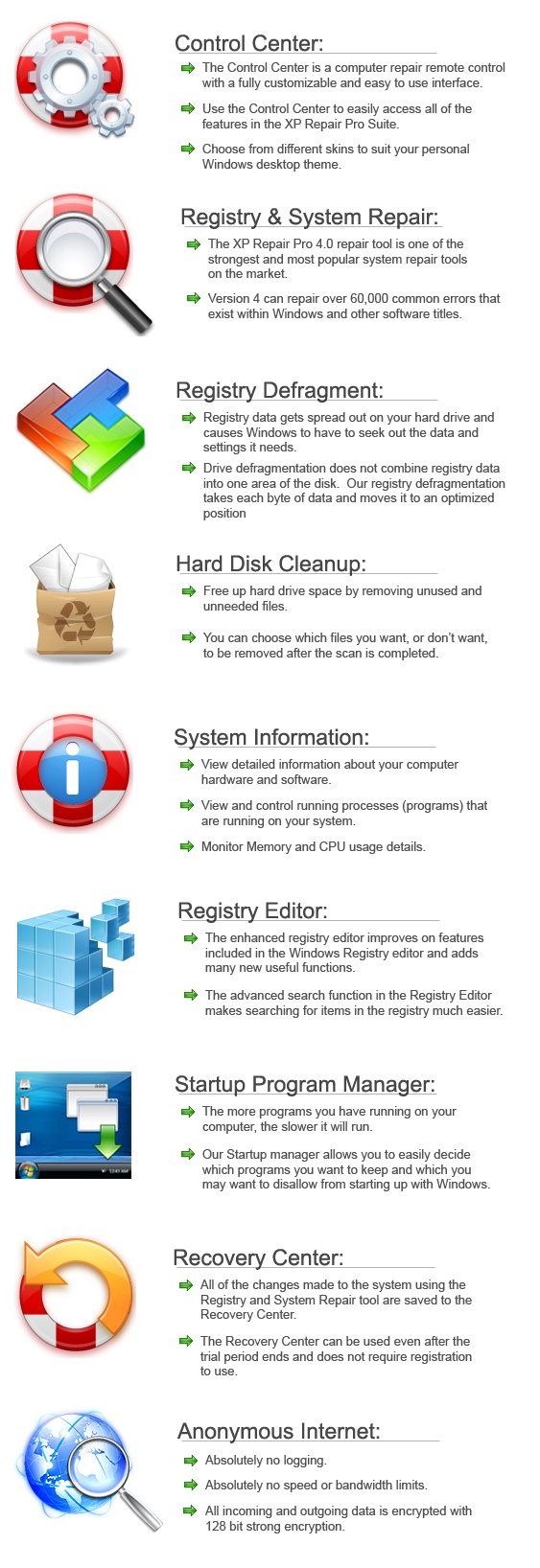
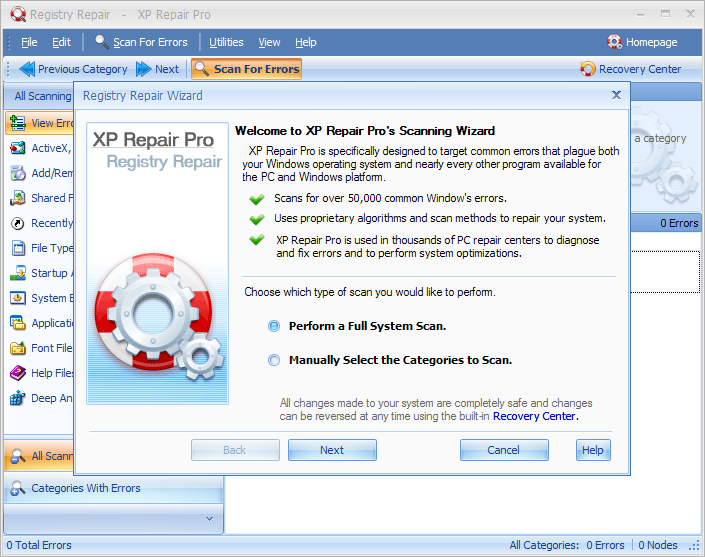
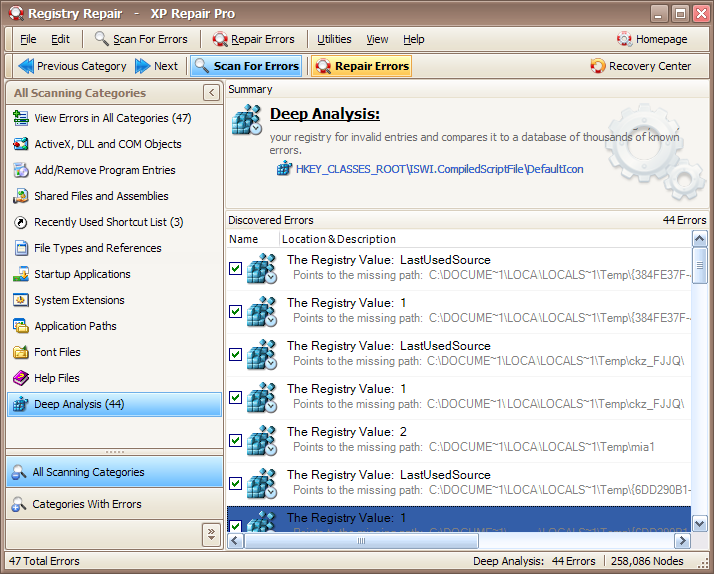
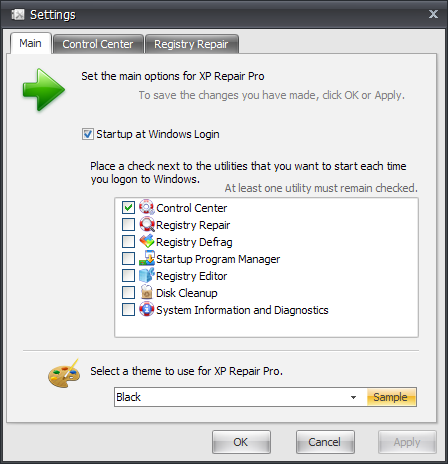
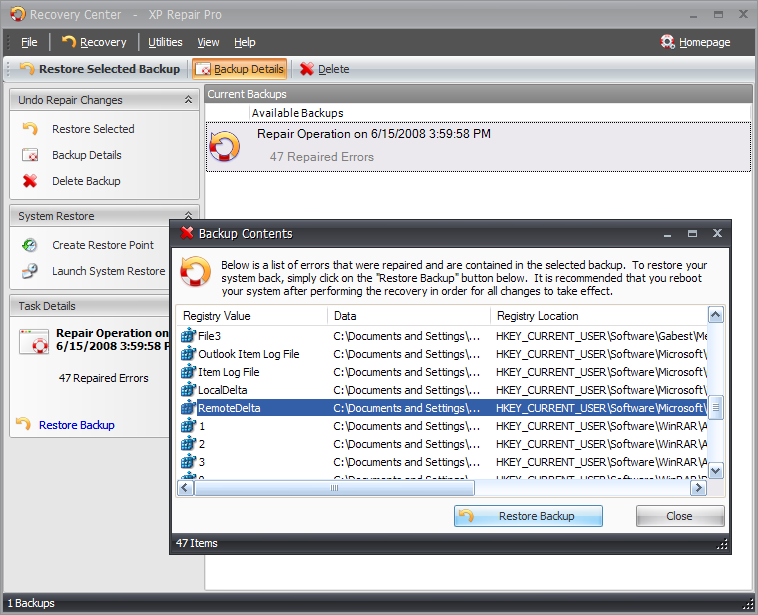
regsvr32 /u shimgvw.dll 를 실행 - 제거
regsvr32 shimgvw.dll 를 실행 - 재설치
집에 노트북을 TV 와 연결해서 사용중인데 너무 느려서 이것저것 최적화 하던중 알게 되었습니다.

☞ 주요특징
압축시대의 기능 및 특징
ZIP/ALZ/EGG/RAR/7Z/TAR/LZH/GZ/BZ2/ISO/CAB 등의 압축포맷 해제를 지원
ZIPX (ZIP 포맷의 확장) 일부 지원
알집의 ALZ/EGG 포맷의 압축 해제 지원 (자체 제작한 코드 사용)
유니코드 지원
유니코드를 지원하지 않는 압축 포맷에 대해서 코드페이지 변환 기능 지원
64비트 윈도우를 네이티브로 지원
탐색기 메뉴에서 "알아서 풀기" 기능 지원 (원래 빵집에 있던 기능)
탐색기 메뉴에서 "커맨드 창 열기" 기능 지원 (원래 빵집에 있던 기능)
탐색기 메뉴에서 "새 폴더" 만들기 기능 지원 (원래 알집에서 시작한 기능)
7ZIP으로 분할 압축한 7Z 포맷(.7z.001)의 압축해제를 지원하는 흔치 않은 프로그램
압축하기 기능은 탐색기 메뉴를 통해서만 가능하며, 내부적으로 7zip의 모듈을 가져와 사용하고 있습니다.
☞ 개선사항
술집에서 압축시대로 업그레이드 되면서 추가된 기능 목록
EGG 포맷 지원
V3ZIP/WINZIP/7ZIP으로 압축한 분할 ZIP 지원
ZIP 포맷의 DEFLATE64/LZMA/BZ2 압축 알고리즘 지원
ZIP 포맷의 AES128, AES256 암호화 지원
ZIP64 포맷 지원
UTF8 TAR 포맷 지원, 8GB이상의 파일 처리 지원
온라인 업데이트 기능
UAC가 켜진 상태에서 새폴더 만들기 기능 지원
DEFLATE 알고리즘의 압축 포맷 해제 속도 향상
USB메모리로 직접 압축을 풀때 속도 향상
기타 많은 버그 수정
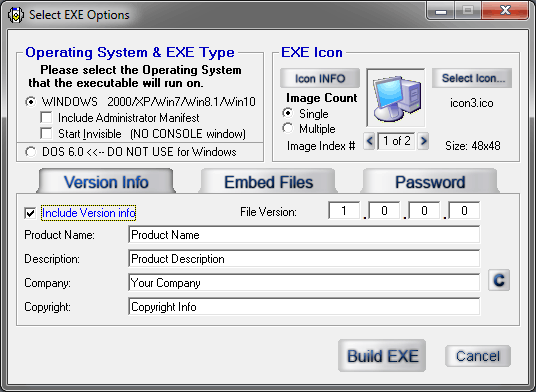
CPU 이름, 제조 회사, 종류, 속도, Revision, FSB 클럭, L1/L2 캐쉬 정보, MMX/3DNOW!/ISSE 지원 여부, BIOS, Motherboard(Chipset, Memory, AGP등), 메모리(사이즈, 타입, 타이밍 등)의 정보를 분석해줍니다. 결과를 저장하는 기능이 있는데, 단 하나의 HTML 파일로만 저장할 수 있는 점, 바로 인쇄할 수 없는 점이 아쉽습니다.
* Processors
Intel® Pentium™, Pentium™ MMX, Pentium™ Pro, Pentium™ II, Pentium™ !!!, Pentium™ !!!-M, Pentium™ 4, Pentium™ 4-M, Pentium™ M, Pentium™ D, Pentium™ XE, Pentium™ Dual Core, Core™ Solo, Core™ Duo, Core™ 2 Duo, Core™ 2 Quad, Core™ 2 Extreme, Celeron™ (P2/P3/P4/PM/CL) and Xeon™ (P2/P3/P4/C2D/C2Q) ; Itanium™, Itanium™ 2 ;
AMD® Am5x86, K5™, Geode LX, K6™, K6™-2, K6™-III, K6™-2+, K6™-III+, Athlon™ (4, XP, MP), Duron™, Sempron™ (K7/K8), Athlon™ 64, Athlon™ 64 X2, Turion™, Opteron™, Athlon™ FX, Phenom™ ;
VIA® C3™ (Samuel, Samuel2, Ezra, Ezra-T, Nehemiah), C7™, C7™-M ;
Transmeta® Crusoë™ TM3200, TM5400, TM5500, TM5600, TM5800 ;
* Chipsets
Intel® i430TX, i440LX, i440FX, i440BX/ZX, i810/E, i815/E/EP/EM, i840, i845, i845E, i845G, i850/E, i845PE/GE, E7205, E7500, E7520, i852, i855, i865P/PE/G, i875P, i915P/G, i915PM/GM, i925X/XE, i945P/PL/G/GZ, i945PM/GM/GT, i955X/XE, P965, Q965, G965, GL960/GM965/PM965, i975X, 5000X/P/Z, 5400A/B, P35, G33, G31, Q35, Q33, X38, X48 ;
VIA® Apollo VP3, Apollo Pro, Apollo Pro +, Apollo Pro 266, KX133, KT133(A), KT266(A), KT400(A), KT600, P4X266(A), PT880, PT880 Pro, K8T800, K8T890, K8T900, P4M800CE, P4M890, P4M900, CX700/VX700 ;
NVIDIA® nForce, nForce2, nForce3, nForce4, nForce4 SLI Intel Edition, GeForce 6100/6150 (nForce 410/430), nForce 520/550/560/570/590, 650i, 680i, 780i ;
ATi® RS350, RS400, RS480/RX480, RS482, RD580/RX580, RS600/RD600, RS690, RS700, RD790 ;
SiS® 645, 645DX, 648, 648FX, 649, 655FX, 655TX, 656, 662, 735, 756, 761GX, 760, 760GX, 755, 755FX, 741, 741GX, 671/FX/DX/MX ;
AMD® AM-751, AM-761, AM-762 (760MP) ;
* Memory
SDR, DDR, DDR2, FB-DDR2, DDR3, RDRAM (Rambus®) ;
EPP and XMP extended profiles
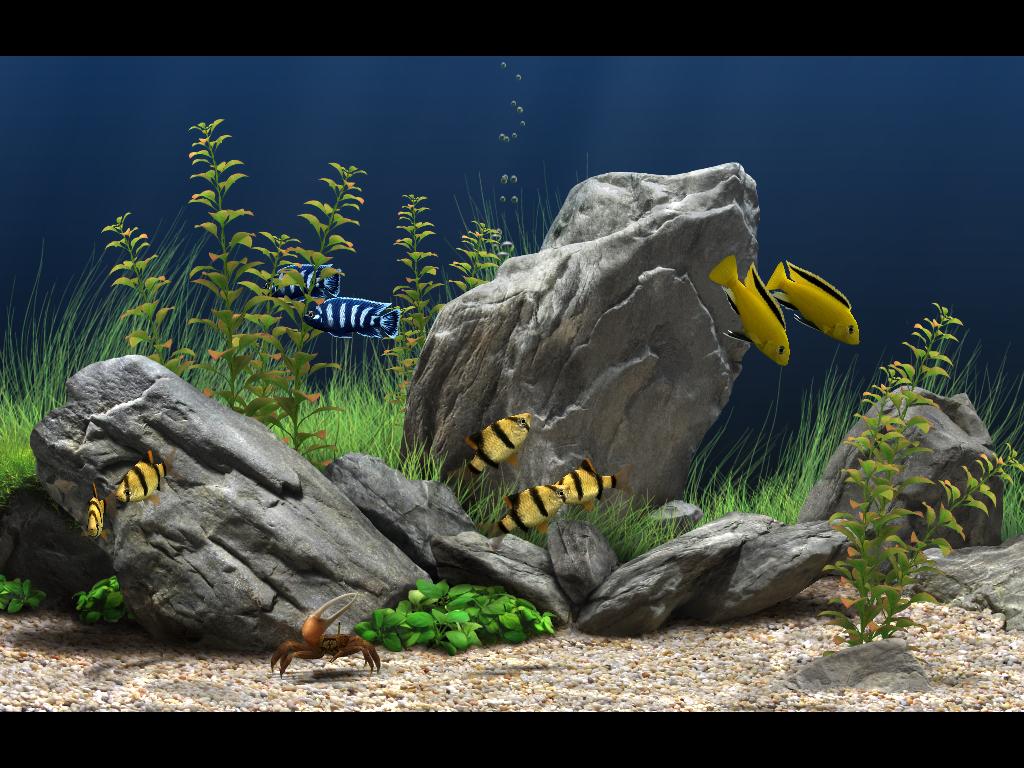


이번 버전도 큰 변화는 없어 보이네요.
9.0에서 보여줬던 화면상의 변화는 거의 없어 보이네요.
추가된 기능 -
AHeaD,AntiVir ProActiv, Generic 복구 기등등 ....

AntiVir (free-av.com)홈페이지 접속하면 무료&유로 를 다운받을수 있습니다. 혹시 몰라 무료 버전을 업로드 합니다.
http://www.speedproject.de
SpeedCommander는 파일 관리 프로그램으로 유명한 NC 커맨더나 토털 커맨더와 흡사한 기능을 제공하는 프로그램입니다.
주요기능
* 수직 혹은 수평 정렬 방식의 2개 창을 이용해 파일 관리
* 하나의 폴더 패널에서 다양한 폴더 보기
* 다양한 독립적인 컨테이와 함께 파일 컨테이너
* 네트워크 Neighborhood, 인터넷, FTP 버튼에서 빠른 접속
* 7Z, ACE, ARJ, BZIP, CAB, GZIP, JAR, LZH, RAR, SQX, TAR, UUE, ZIP등의 포맷을 이용한 압축및 압축 해제 직접 지원
* 다양한 파일 포맷의 빠른 보기
* 다양한 일괄 이름 변경 툴
* 빠르고 편리한 검색 프로그램(FileSearch)
* 파일과 폴더의 동기화(FileSync)
* 텍스트 파일을 위한 편집기 내장(SpeedEdit)
Features:
• Two folder windows which can be arranged horizontally or vertically
• Multiple folder views in one folder panel
• File Container with multiple independent containers
• Quick access to Network Neighborhood, Internet and FTP
• Direct support for the many archive formats (including 7Z, RAR, SQX, ZIP)
• Integrated Quick View for many file formats
• Multi-rename tool
• Fast and comfortable Search Program (FileSearch)
• Synchronize files and folders (FileSync)
• Flexible editor for text files (SpeedEdit)
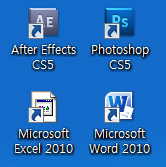
매우 당황스럽다. 한 것도 없는데.
그냥 전원을 껐다 켰을 뿐인데 아이콘이 가출하고 말았다.
미션 ! 바탕화면 아이콘을 돌아오게하라 !
1. 시작 - 검색창에 CMD 를 치자.

위와 같은 창이 나온다.
그리고 아래의 명령을 한 줄 한 줄씩 붙여넣기 후 엔터를 치자.
동시에 넣어도 크게 상관은 없다.
attrib %userprofile%\appdata\local\iconcache.db -s -r -h
del /q %userprofile%\appdata\local\iconcache.db
start explorer.exe
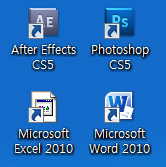
Xnview 를 사용하다 보니 편리성과 빠른속도, 한글지원, 무료로 사용할 수 있는 등 많은 매력으로 인해
한마디로 빠져버린 그래픽 뷰어입니다.
Xnview 사이트에 들어가보니 최신버전이 올라와 있길래 올려드립니다.
여러가지 버전이 있지만 플러그인을 함께 모아놓은 풀버전이라 많은 도움이 되실거라 생각됩니다.
우선 이 뷰어의 장점은 이미지를 빠른 속도로 보여준다는 것과 한글지원, 여유가 있는 분은 돈을 내고 등록할 수
있지만 공공의 목적으로 사용하지 않을때 공짜라는 거죠, 우리나라 알집 처럼...
그리고 기본적인 이미지 편집을 지원하고 간단하게 다른 이미지 포맷으로 변환 할 수 있다는 것입니다.
용량도 작고하니 부담없이 설치하여 사용해 보시면 매우 만족하실 것입니다.
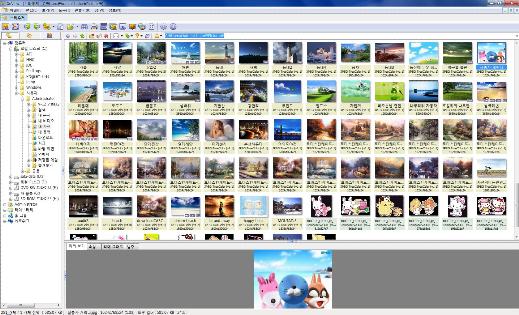
사용자의 시스템에 설치되어 있는 다양한 어플리케이션을 언인스톨 해주며, Find and Delete Empty Folders 기능을 이용해서 사용자의 하드디스크에 존재하는 비어있는 파일과 폴더를 삭제할수 있도록 해줍니다. 즉, 이름만 있을뿐 실제 파일이나 폴더안이 비어있는 것들을 찾아 주기 때문에 편리하게 사용이 가능합니다.
Find and Delete Duplicate Files 기능은 사용자의 하드디스크의 이곳 저곳에 저장되어 있는 같은 파일을 이름, 크기, 날짜, 컨텐츠등의 항목 검사를 통해 검색/삭제해서 하드디스크의 여유 공간을 확보해줍니다.
Remove Fonts는 사용자의 시스템에 설치되어 있는 폰트들중 사용하지 않거나 쓸모없는 폰트를 손쉽게 삭제할수 있도록 해주는 기능을 제공해줍니다. 좌측의 기다란 창을 통해 시스템에 설치되어 있는 폰트를 리스트 형식으로 보여주며, 우측 상단의 창은 해당 폰트로 쓰여져있는 글자를 보여주기 때문에 삭제할 폰트를 미리 확인후 삭제가 가능합니다.
Find and Delete Temporary Files는 사용자 컴퓨터의 임시 폴더에 저장되어 있는 쓸모없는 파일들을 검색/삭제해서 하드의 여유 공간을 확보해줍니다.
프로그램의 언인스톨및 하드에 쓸모없이 존재하는 다양한 파일들을 검색해서 삭제할수 있는 유용한 툴입니다.


< embed > ~~~< /embed > 태그 사이에.. < PARAM NAME=wmode VALUE=transparent >
BOOT.INI 파일이 손상되었습니다.
C:\windows\에서 부팅합니다.
하면서 부팅이 된다면 boot.ini 파일이 0k 이거나 아에 없는 경우가 대부분이다.
boot.ini 파일은 부팅을 관장하는 파일로 멀티 부팅때 중요한 역할을 한다.
Linux로 말하자면 lilo와 같은 역할을 한다.
기본적으로 첫번째 하드의 첫번째 파티션에 windows가 \windos 폴더에 있다면 다음과 같이 적어 주면된다.
이 설정은 시작→제어판→시스템→고급→시작및복구→설정→편집→boot.ini메모장에 직접 작성하거나 붙여넣기 하면 된다.
이파일은 첫번째 하드의 첫파티션(시스템 파티션)의 루트 폴더에 존재한다.
XP에 보면 디스크 정리가 있다.(해당 드라이브 속성에 존재 한다)
디스크 정리를 하다보면 오래된 파일 압축을 한다.
사용된지 오래된 파일을 압축하여 공간을 확보 하는 것인데 디렉토리나 파일별로 압축을 한다.
이 항목이 상당히 거슬릴 때가 있다. 디스크 정리시 상당히 오래 걸리고 하드 공간도 많은데 굳이 이 기능이 필요할까 하는 생각도 든다.
그럼 이 기능을 사용하지 않게 해보자.
1. 시작 -> 실행 -> regedit 를 실행하여 레지스트리 편집기를 연다.
2. 추후를 위하여 레지스트를 백업 한다.
3. HKEY_LOCAL_MACHINE\SOFTWARE\Microsoft\Windows\CurrentVersion\Explorer\VolumeCaches\Compress old files 를 오른쪽 클릭 하여 통재로 삭제 한다.
위와 같이 레지스트리 삭제하면 디스크 정리시 오래된 파일을 압축 하지 않는다.
그럼 기존의 압축된 파일은 어떻게 하나??
압축을 해제해 주면 된다.
NTFS의 자체 내부 명령어 Compact로 압축을 풀어 주면된다.
Compact 명령어는 디렉토리나 파일을 압축, 압축해제 하는 명령어이다.
compact /u /s /i /a
옵션을 살펴 보면
/c 압축
/u 압축 해제
/s 하위디렉토리 포함
/i 오류 무시
/a 숨김, 시스템 속성 파일 출력
/q 최소한의 정보만 출력
/f 강제로 실행
sendmail 사용시 전자우편만 사용할수 있는 계정추가 하기
(php 내장 mail()함수 사용 때문에)
[COLOR="Navy"]# useradd userid -M -s /bin/false[/COLOR]
-M = 홈디렉토리를 만들지 않는다
-s = 셀지정 한다
/bin/false = 실제로는 존재하지않는 셀 설정 방법
비밀번호를 설정 한다.
#passwd userid :
다음과 같이 설정 하면 메일이외의 계정은 사용할수 가 없다.
메일은 아웃룩과 같은 메일 클라이언트로 받아볼수가 있다.
1. yum ?
yum은 rpm기반 시스템에서 자동으로 패키지를 업데이트, 설치, 삭제를 해주는 유틸리티입니다.
업데이트는 알려진 문제를 해결하고 알려진 보안 위협으로부터 서버를 보호하는 데 도움을 줍니다.
rpm의 의존성 문제를 자동적으로 처리하여 쉽게 패키지를 유지 관리할 수 있습니다.
또한 쉽게 레드햇의 release도 변경할 수 있습니다. fedora project에는 기본적으로 내장되어 있습니다 :)
현재 레드햇은 updates.redhat.com등에서 RHEL과 Fedora Project를 제외하고 RedHat의 모든 버전의 업데이트가 중지되고 있습니다. (RedHat 7.3은 2003년 12월 말부터, RedHat 9는 2004년 4월부로 공식지원이 중단됨)
RHN은 회원가입의 번거로움과 기능의 단순함, 막대한 비용에 대한 부담으로 실증을 느끼셨다면 yum을 이용해 보시기 바랍니다.
스마일서브에서는 Redhat 7.3, 9.0, Fedora Core1을 공식 지원하고 있습니다.
1-1. 설치전 확인 사항
# cat /etc/redhat-release
에서 자신의 release에 맞는 yum을 설치한다.
다운로드 사이트는 smileserv.com yum repository 서버를 이용하시기 바랍니다.
http://mirror.smileserv.com/yum_binary/
1-2. 설치
http://mirror.smileserv.com/yum_binary/ 에서 자신의 redhat-release와 맞은 디렉토리에서 다운로드한 yum rpm을 설치합니다.
# rpm -Uhv yum*.rpm
1-3. 기본 사용법
최신 패키지로 업데이트
# yum update
패키지 설치
# yum install 패키지명
패키지 업데이트
# yum update 패키지명
패키지 삭제
# yum remove 패키지명
패키지 검색
# yum search 패키지명
1-4. yum을 이용한 레드햇 release upgrade
ftp://ftp.quicknet.nl/pub/Linux/ftp.redhat.com/
에서 업그레이드 하고 싶은 버전의 redhat-release***.rpm을 받아서 설치
# yum upgrade
2. 실제 적용방법
[root@mirror root]# cat /etc/redhat-release
Red Hat Linux release 7.3 (Valhalla)
현재 시스템에는 RedHat Linux 7.3이 설치되어 있다.
RedHat Linux 7.3을 위한 yum rpm 패키지를 다운로드 받아 설치한다.
[root@mirror root]# wget http://mirror.smileserv.com/yum_binary/redhat7.3/yum-1.0.3-6.0.7.x.legacy.noarch.rpm
[root@mirror root]# rpm -Uhv yum-1.0.3-6.0.7.x.legacy.noarch.rpm
yum repository가 smileserv.com 인지 체크한다.
[root@mirror root]# cat /etc/yum.conf
[main]
cachedir=/var/cache/yum
debuglevel=2
logfile=/var/log/yum.log
pkgpolicy=newest
#exactarch=1
#exclude=kernel*
[base]
name=Red Hat Linux 7.3 base
baseurl=http://mirror.smileserv.com/redhat/7.3/os/i386/
[updates]
name=Red Hat Linux 7.3 updates
baseurl=http://mirror.smileserv.com/redhat/7.3/updates/i386/
yum rpm 패키지가 정상적으로 설치됐음이 확인되었습니다.
* fedora core 1(x86 32bit) 이용 고객님께서는 아래 URL에서 yum 을 받아 설치하세요.
http://mirror.smileserv.com/yum_binary/fedora_Core1/
설치된 모든 패키지에 대한 업데이트를 시작합니다.
[root@mirror root]# yum update
이후 hdr 파일을 다운로드 후 현재 시스템에 설치된 rpm 패키지와 버전 체크를 한 후 업데이트가 필요한 패키지 리스트가 출력됩니다. 업데이트를 위해서는 y 를 입력하시면 됩니다.
열거된 rpm 리스트에 따라서 rpm을 다운로드 합니다. 이 후 다운로드된 rpm이 설치되며 업데이트 후에는 리부팅을 하시면 시스템에 적용됩니다.
ntsysv에 yum을 check on 해두면 자동으로 시스템의 패키지들이 업데이트됩니다. 업데이트된 리스트는 /var/log/yum.log 에 남습니다.
안타깝게도 fedoralegacy.org에서는 더 이상 redhat 7.2, redhat 8.0에 대한 지원은 중단되었습니다.
리눅스 부팅시에 콘솔모드 또는 X윈도우모드로 부팅을 하고 싶다면 여러분은.. 어떻게 하시는지요.
/etc/inittab에서 제어를 하실수 있습니다.
만약 5번모드로 (즉 X윈도우로 부팅한다면) 부팅을 원한다면
vi /etc/inittab 로 파일을 열고
아래의 파일 부분을 변경해주시면 됩니다.
# Default runlevel. The runlevels used by RHS are:
# 0 - halt (Do NOT set initdefault to this)
# 1 - Single user mode
# 2 - Multiuser, without NFS (The same as 3, if you do not have networking)
# 3 - Full multiuser mode
# 4 - unused
# 5 - X11
# 6 - reboot (Do NOT set initdefault to this)
#
id:3:initdefault: <-- 이부분의 숫자를 변경해주시면 됩니다. (현재는 콘솔모드입니다.)
ex) id:5:initdefault:
위와 같이 하시면 X윈도우로 부팅이 됩니다.
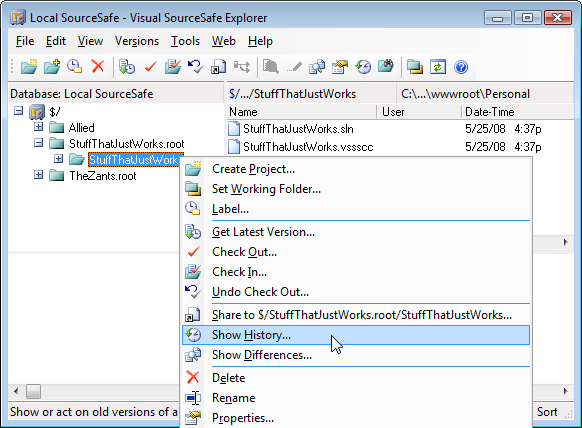
MS OFFICE 2010은 별도의 시디키를 배포하지 않습니다.
사유 : MSDN 사용자에게 제공되는 시디키가 1개씩입니다. 이러한 사유로 배포가 안됩니다.
1. mini-KMS_Activator_v1.1_Office.2010.VL.ENG 실행
2. Install / Uninstall KMService
3. KMService will be installed on your computer. Continue? [y/n]:
- Y 눌러서 로컬 서비스 실행
4. Press any key to exit...
- 아무 키나 눌러서 창 닫음
5. Activate Office 2010 VL
- 인증이 성공하면 아래와 같이 ---LICENSED--- 라고 나옴
SKU ID: 6f327760-8c5c-417c-9b61-836a98287e0c
LICENSE NAME: Office 14, OfficeProPlus-KMS_Client edition
LICENSE DESCRIPTION: Office 14, VOLUME_KMSCLIENT channel
LICENSE STATUS: ---LICENSED---
ERROR CODE: 0 as licensed
Last 5 characters of installed product key: H3GVB
REMAINING GRACE: 180 days (259200 minute(s) before expiring)
6. 인증이 실패한 경우 Rearm Office 2010 실행후 다시 Activate Office 2010 VL 시도

 배신자온+설치.msi
배신자온+설치.msi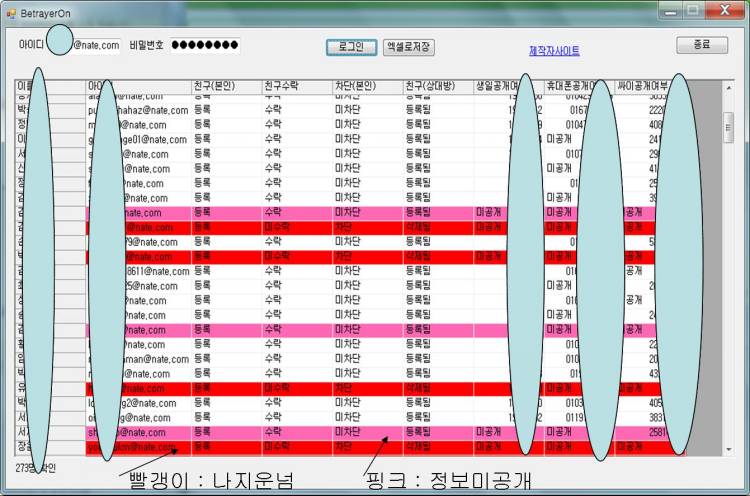

 고스트마우스-ha7980.exe
고스트마우스-ha7980.exe Mask_Pro_4.1.8.zip
Mask_Pro_4.1.8.zip